Устанавливаем шрифты.
10-12-2012 21:27
к комментариям - к полной версии
- понравилось!
Это цитата сообщения Mademoiselle_Viv Оригинальное сообщение
Устанавливаем шрифты.
Начинающие фотошоперы и корелисты задаются вопросом, как установить шрифты в программу.
Начнем с того, что шрифты устанавливаются не в программу, а на компьютер. Поэтому он будет работать во всех программах и браузерах на Вашем компьютере.
 [550x106]
[550x106]
Итак, мы нашли в интернете понравившийся шрифт и скачали его.
1. Открываем "Загрузки"(или ту папку, в которую Вы скачали шрифт)
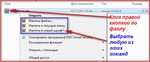 [590x244]
[590x244]
Кликнуть по выбранной команде извлечения и в выпавшем превью нажмите ОК.
 [587x111]
[587x111]
 [250x140]
[250x140]
2. Переходим в Панель Управления компьютером
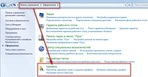 [700x363]
[700x363]
Открываем "Шрифты".
Теперь на Рабочем столе у Вас должны быть открыты обе папки - "Новый шрифт" и "Шрифты"
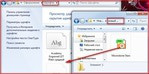 [700x346]
[700x346]
Теперь зажмите левой кнопкой мыши новый шрифт и перетащите его в папку "Шрифты". Начнется "Установка":
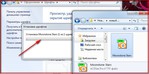 [700x347]
[700x347]
Вот и все!
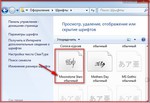 [571x393]
[571x393]
Окна можно закрыть и пользоваться новым шрифтом.
вверх^
к полной версии
понравилось!
в evernote
Это цитата сообщения Mademoiselle_Viv Оригинальное сообщение
Устанавливаем шрифты.
Начнем с того, что шрифты устанавливаются не в программу, а на компьютер. Поэтому он будет работать во всех программах и браузерах на Вашем компьютере.
 [550x106]
[550x106]Итак, мы нашли в интернете понравившийся шрифт и скачали его.
1. Открываем "Загрузки"(или ту папку, в которую Вы скачали шрифт)
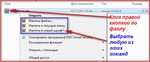 [590x244]
[590x244]Кликнуть по выбранной команде извлечения и в выпавшем превью нажмите ОК.
 [587x111]
[587x111] [250x140]
[250x140]2. Переходим в Панель Управления компьютером
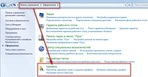 [700x363]
[700x363]Открываем "Шрифты".
Теперь на Рабочем столе у Вас должны быть открыты обе папки - "Новый шрифт" и "Шрифты"
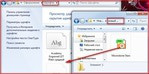 [700x346]
[700x346]Теперь зажмите левой кнопкой мыши новый шрифт и перетащите его в папку "Шрифты". Начнется "Установка":
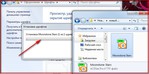 [700x347]
[700x347]Вот и все!
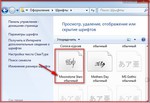 [571x393]
[571x393]Окна можно закрыть и пользоваться новым шрифтом.
Серия сообщений "Шрифты":
Часть 1 - Очень красивые английские шрифты
Часть 2 - Красивый шрифт
...
Часть 22 - FontExpert 2011 11.0 Release 1
Часть 23 - Красивые русские шрифты
Часть 24 - Устанавливаем шрифты.
Вы сейчас не можете прокомментировать это сообщение.
Дневник Устанавливаем шрифты. | nimfea - Обо всем понемногу... |
Лента друзей nimfea
/ Полная версия
Добавить в друзья
Страницы:
раньше»